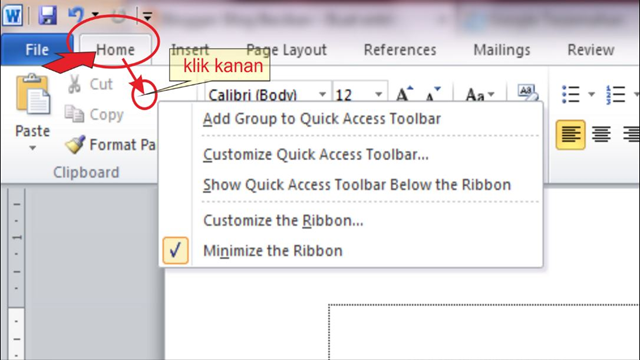recode.ID – Bagi pemula yang masih dalam tahap belajar dalam menggunakan software atau aplikasi pengolah kata Miccrosoft Word, tentu butuh panduan dalam menggunakan semua fitur-fitur yang ada didalamnya, salah satunya panduan cara memunculkan menu di Word.
Pasalnya, banyak pengguna pemula yang merasa bingung dan kesulitan ketika akan menggunakan fitur-fitur yang digunakan dalam membuat, mengolah atau mengedit dokumen karena menu yang berisi fitur yang diinginkan tidak mau tampil.
Apabila Anda juga mengalami masalah yang serupa, tidak perlu panik dan bingung mengenai cara untuk mengatasinya.
Silakan baca artikel yang sudah redaksi siapkan dibawah ini hingga akhir, karena pada artikel kali ini akan redaksi ulas secara detail mengenai bagaimana cara untuk memunculkan menu di Word dengan mudah cepat.
Cara Memunculkan Menu di Word
Sekedar informasi untuk yang masih belum paham, menu yang tampil pada aplikasi pengolah kata MS Word sendiri memiliki istilah yang dinamakan dengan toolbar.
Pada toolbar ini, akan berisi berbagai macam fitur dengan beragam fungsi yang berbeda sebagai alat bantu dalam pembuatan dokumen, melakukan pengeditan dan lain-lain.
Namun sayangnya, dalam beberapa kasus banyak pengguna yang menjumpai jika menu toolbar ini hilang dari atas layar atau lembar kerja di Word, sehingga membuat pengguna, utamanya pengguna pemula menjadi kebingungan.
Lalu, bagaimana cara untuk menampilkan atau memunculkan kembali menu toolbar yang ada di pengolah dokumen Word tersebut?
Ada dua cara yang bisa dilakukan pengguna dalam memunculkan menu toolbar, berdasarkan versi dari Microsoft Word yang mereka gunakan. Untuk detailnya, akan redaksi ulas secara detail dalam pembahasan dibawah ini.
1. Memunculkan Menu di Word Versi 2019 ke atas
Untuk penduan pertama, adalah menampilkan menu toolbar pada Word yang memakai versi paling baru, yakni versi 2019 keatas.
Apabila menu toolbar di Word versi ini tidak tampil, untuk cara memunculkannya bisa dengan menerapkan langkah-langkah dibawah ini:
- Silakan buka lembar kerja pada MS Word versi 2019 keatas yang Anda gunakan
- Selanjutnya, jika layar hanya menampilkan lembar kerja saja, tanpa adanya menu toolbar atau opsi lain silakan Anda klik pada ikon titik tiga yang terletak di sudut kanan atas layar
- Langkah selanjutnya, silakan pilih dan klik pada opsi ketuk ‘Opsi Tampilan Pita’
- Kemudian, silakan pilih dna klik ‘Selalu perlihatkan Pita’
- Selesai, dan kini semua menu dan fitur yang ada di Toolbar akan tampil dan siap untuk digunakan.
2. Memunculkan Menu di Word Versi 2013 -2019
Jika Anda menggunakan MS word versi yang lebih lama, yakni yang versi dibawah 2019, maka untuk panduan memunculkan menu toolbar agak sedikit berbeda.
Untuk jelasnya, bisa Anda simak cara menampilkan menu di Word versi dibawah 2019 lewat langkah-langkah berikut ini:
- Langkah awal, silakan Anda buka dan jalankan MS Word versi 2019 kebawah
- Selanjutnya, pada lembar kerja Word silakan Anda klik pada ikon tanda panah keatas yang terletak di kanan atas layar, ikon ke empat dari sebelah kanan
- Jika sudah, silakan Anda pilih dan klik yang opsi ‘Perlihatkan Tab dan Perintah’ atau menu yang paling bawah
- Selesai, dan kini toolbar atau menu di Word sudah tampil dan siap untuk digunakan dalam membuat atau mengedit dokumen.
Kesimpulan
Meski sebenarnya cukup mudah untuk dilakukan, namun tentu saja bagi pengguna pemula butuh panduan mengenai bagaimana cara dalam memunculkan menu di Word tersebut.
Selanjutnya, Anda bisa mengikuti panduan yang sudah redaksi berikan diatas dalam menampilkan menu toolbar di Word berdasarkan versi aplikasi yang digunakan apabila saat ini Anda juga sedang dalam situasi yang serupa.